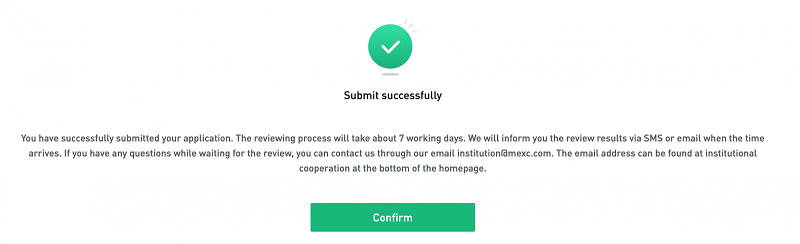A fiók ellenőrzése a MEXC-ben
Személyazonosság-ellenőrzési KYC eljárások【PC】
Jelentkezzen be MEXC fiókjába. Vigye a kurzort a jobb felső sarokban lévő profilikonra, és kattintson a „Személyazonosság igazolása” gombra.
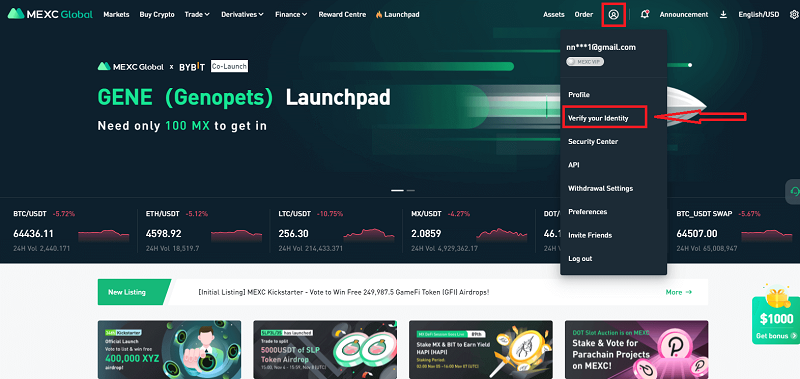
Kattintson az „Ellenőrzés” gombra az „Elsődleges KYC” részben.
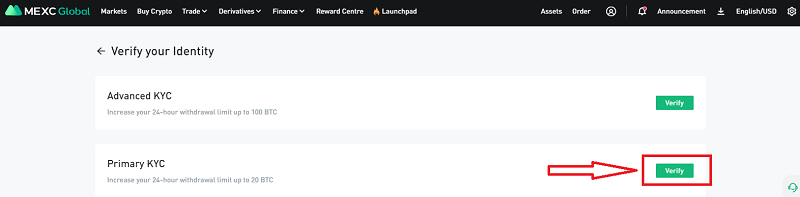
Válassza ki az országot, adja meg teljes hivatalos nevét (kétszer), adja meg azonosító adatait, a madár dátumát, és töltse fel fényképeit személyi igazolványáról, útleveléről vagy jogosítványáról. Győződjön meg arról, hogy minden helyesen van kitöltve, és kattintson a "Elküldés ellenőrzésre" gombra.
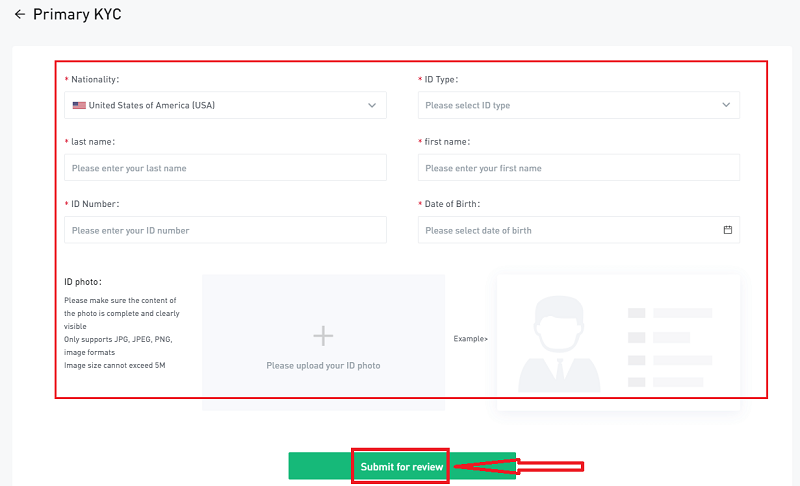
Az ellenőrzés után látni fogja a függőben lévő jóváhagyást, várni fogja a megerősítő e-mailt, vagy hozzáfér a profiljához, hogy ellenőrizze a KYC állapotát.
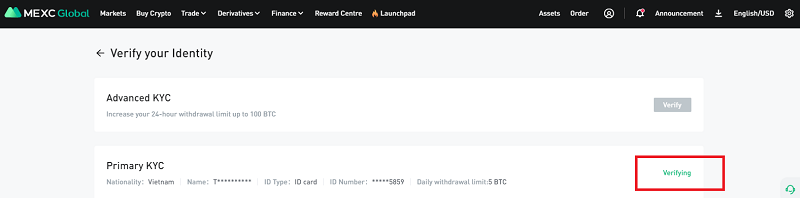
Megjegyzés
1. A képfájl formátuma JPG, JPEG vagy PNG lehet, a fájl mérete nem haladhatja meg az 5 MB-ot.
2. Az arc legyen jól látható! A megjegyzés legyen jól olvasható! Az útlevélnek jól olvashatónak kell lennie!
Személyazonosság-ellenőrzési KYC eljárások【APP】
1. lépés : Indítsa el a MEXC alkalmazást, és jelentkezzen be. Ha még nem tette meg, a „Regisztráció” gomb megérintésével regisztrálhat egy fiókot.
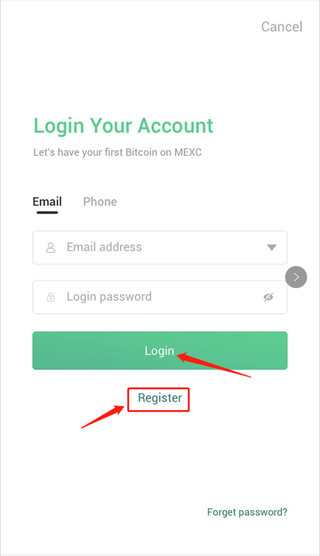
2. lépés: Térjen vissza a bejelentkezési oldalra, és adja meg hitelesítő adatait. Csúsztassa a folytatáshoz, majd folytassa az ellenőrző kód megadásával.
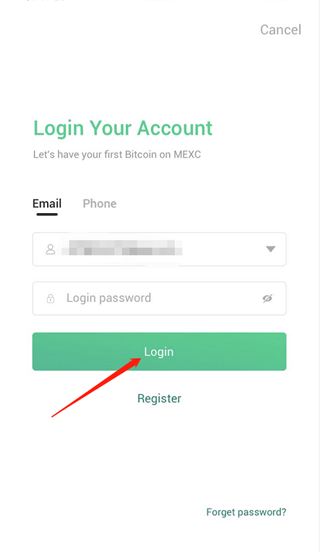
3. lépés: Miután sikeresen bejelentkezett, érintse meg az alábbi ikont a profiloldal eléréséhez. Ezután érintse meg az " Authentication " elemet az Ismerje meg ügyfelét (KYC) folyamat elindításához .
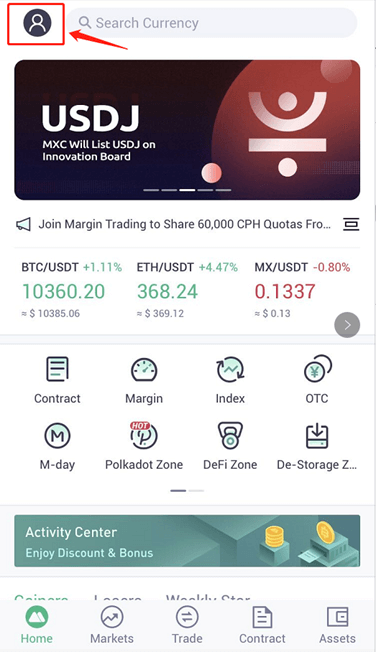
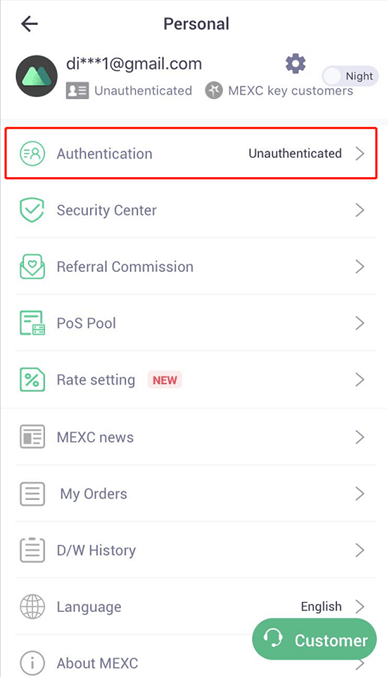
4. lépés: Töltse ki az összes mezőt, és töltsön fel egy képet az oldalon található utasítások szerint.
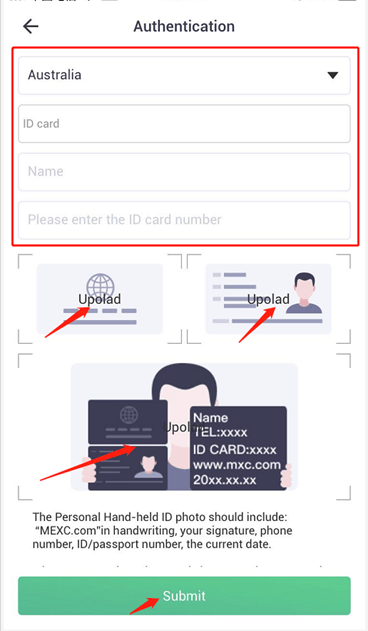
5. lépés: Miután sikeresen befejezte a KYC folyamatot, megkezdheti a vásárlást. Koppintson az „OTC” ikonra, válassza ki a vásárlás pénznemét, a megvásárolni kívánt tokenek mennyiségét/mennyiségét, mielőtt a „Gyorsvásárlás” gombbal véglegesíti a rendelést.
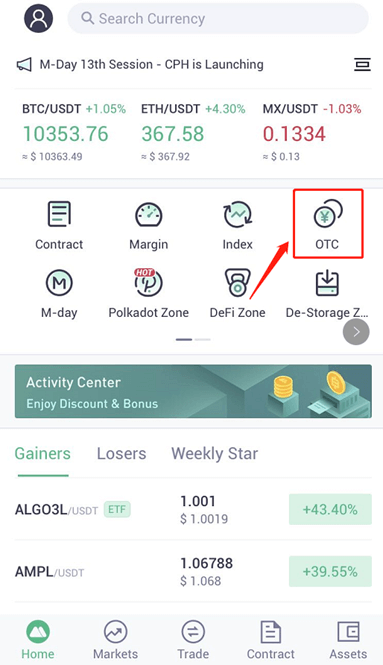
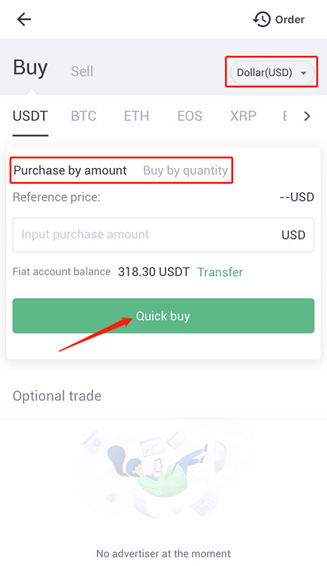
6. lépés: Érintse meg az „Eszköz” ikont a képernyő alján, és vigye át tokenjeit fiat fiókjából a spot fiókjába. A folytatáshoz érintse meg az átvitel gombot.
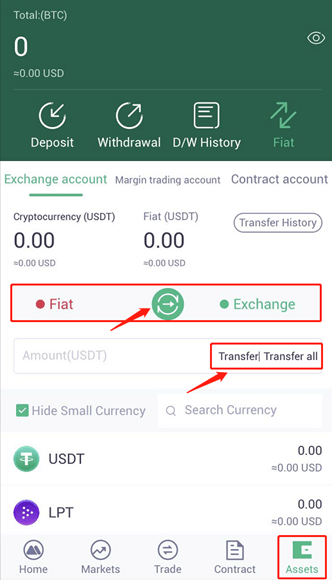
7. lépés: Keresse meg a BTC/USDT kereskedési párt a Spot tőzsdén, és állítsa be a vételárat, majd adja meg a megvásárolni kívánt BTC mennyiséget. Végezze el a megrendelést a „Vásárlás” gomb megnyomásával.
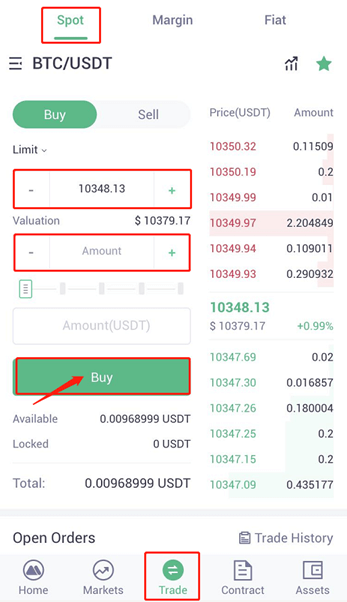
Gratulálunk! Sikeresen megvásárolta a BTC-t.
Hogyan lehet intézményi fiókot igényelni
Intézményi fiók igényléséhez kövesse az alábbi lépésenkénti útmutatót:
1. Jelentkezzen be MEXC-fiókjába, és lépjen a [Profil] oldalra. Kattintson a [Váltás intézményi ellenőrzésre] gombra .
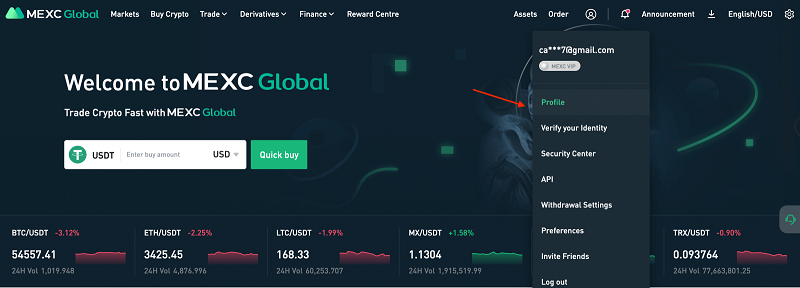
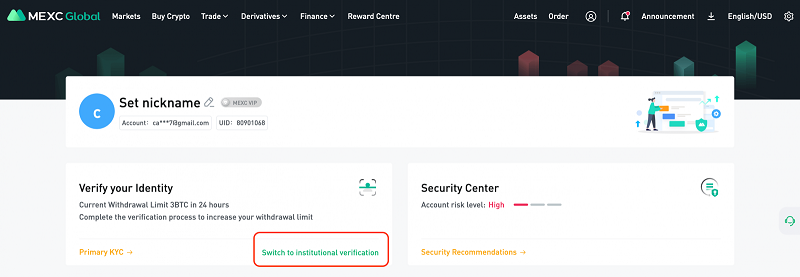
2. Kattintson az [Intézményi ellenőrzés] lehetőségre.
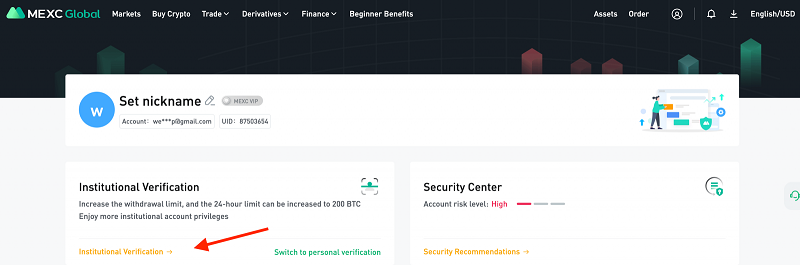
3. Az ellenőrzési folyamat megkezdése előtt felkérjük, hogy készítsen egy listát a dokumentumokról. A folytatáshoz
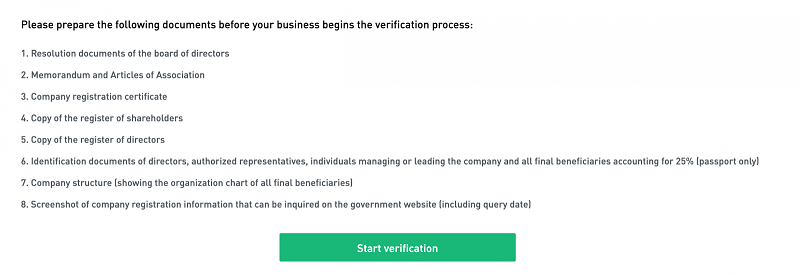
kattintson az [Ellenőrzés indítása]
gombra . 4. Kérjük, adja meg intézményének alapvető adatait, majd kattintson a [Folytatás] gombra. A [Piszkozat mentése] lehetőséget is bármikor elvégezheti az ellenőrzési folyamat során.
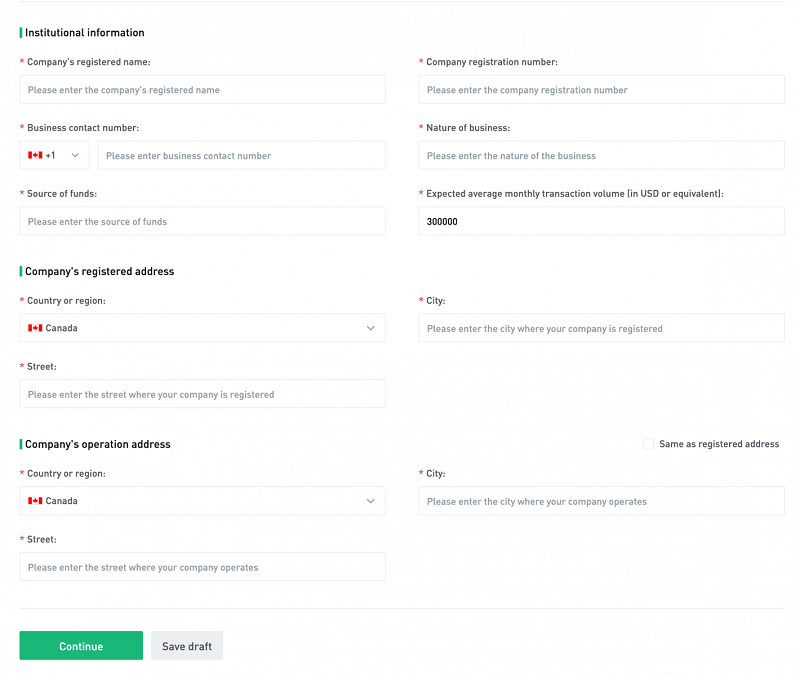
5. Kérjük, töltse fel a céges dokumentumokat a követelmények alapján.
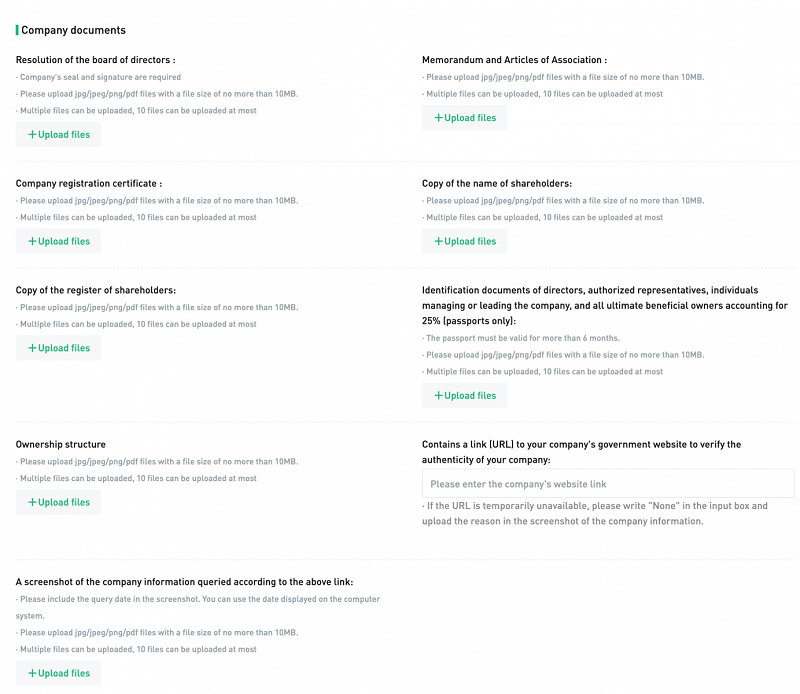
6. Olvassa el és fogadja el a nyilatkozatot. Jelölje be a [Teljesen megértem a nyilatkozatot] melletti négyzetet, majd kattintson a [Folytatás] gombra.
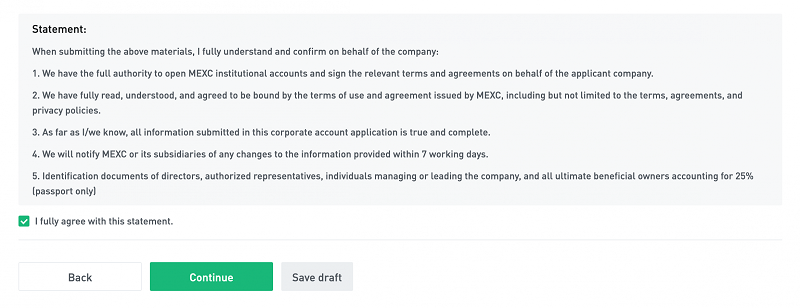
7. Jelentkezését sikeresen benyújtották. Kérjük, várjon türelmesen, amíg áttekintjük.